
Cách cài tiếng Việt cho Chrome cực kỳ đơn giản
Bạn muốn chuyển đổi ngôn ngữ của Google Chrome sang tiếng Việt cho dễ sử dụng nhưng bạn lại không biết làm cách nào. Đừng lo, bài viết này mình sẽ hướng dẫn cho các bạn cách cài tiếng Việt cho Chrome cực kỳ đơn giản và nhanh chóng nhé.
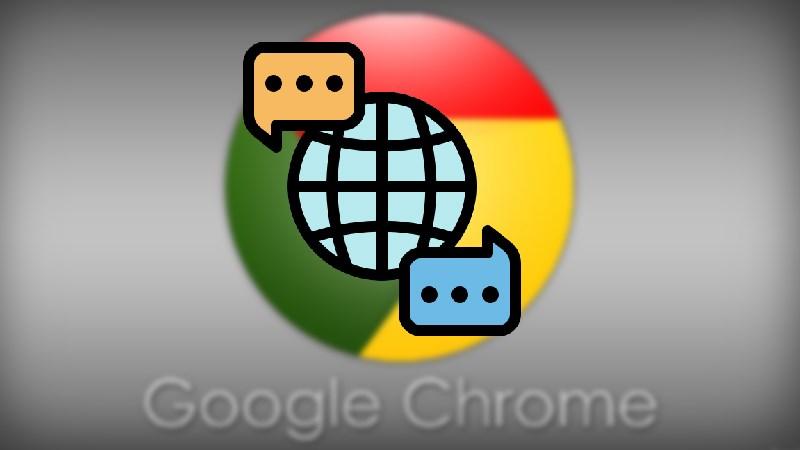

Săn ngay phụ kiện công nghệ thanh lý giảm 50%++ chỉ có tại Thế Giới Di Động
I. Cách cài tiếng Việt cho Chrome trên máy tính
1. Hướng dẫn nhanh
Vào biểu tượng 3 dấu chấm dọc ở trên cùng phía bên phải > Settings (Cài đặt) > Advanced (Nâng cao) > Languages (Ngôn ngữ) > sổ thanh Languages ra > Chọn vào biểu tượng 3 dấu chấm dọc ở Vietnamese > Display Google Chrome in this language > Relaunch.
2. Hướng dẫn chi tiết
Bước 1: Đầu tiên bạn hãy chọn vào biểu tượng 3 dấu chấm dọc ở trên cùng phía bên phải.
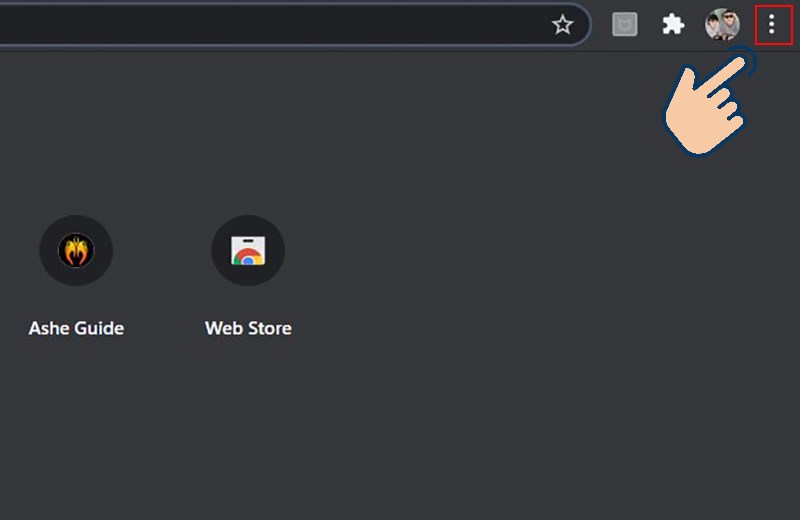
Bước 2: Sau đó chọn vào Settings.
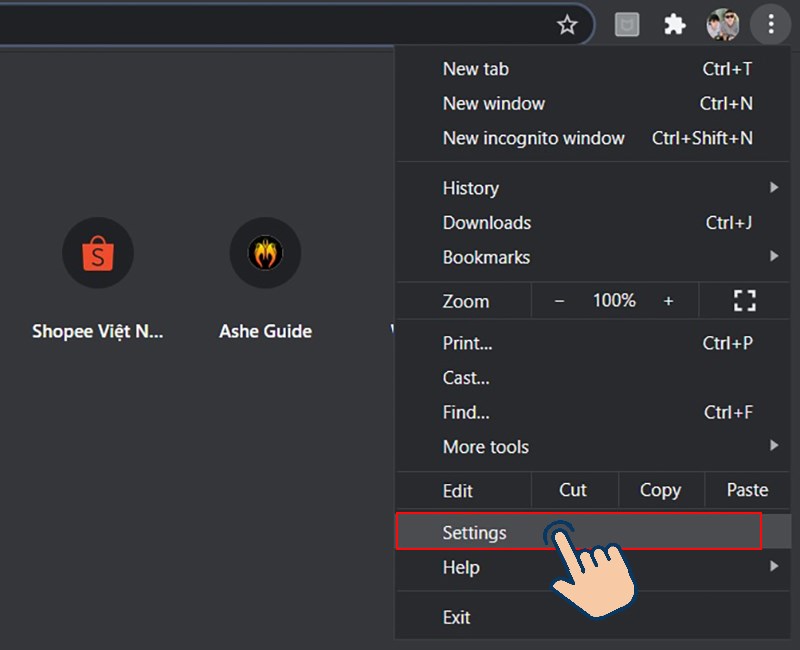
Bước 3: Ở thanh công cụ bên trái chọn vào Advanced.
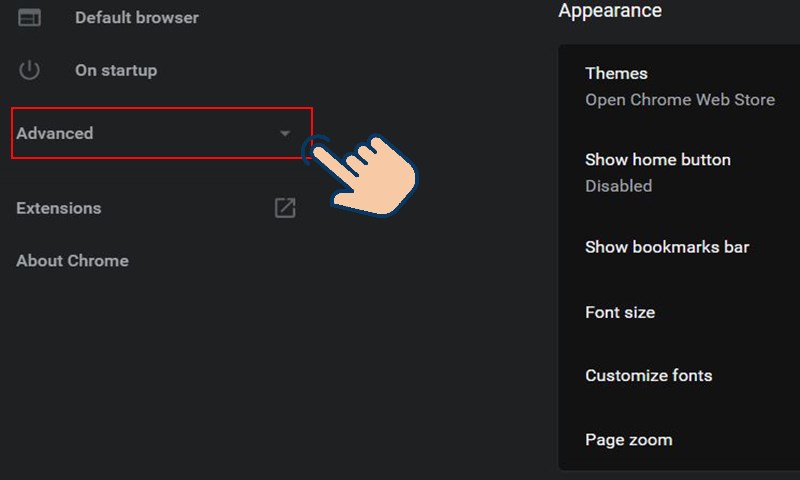
Bước 4: Sau đó chọn vào Languages.
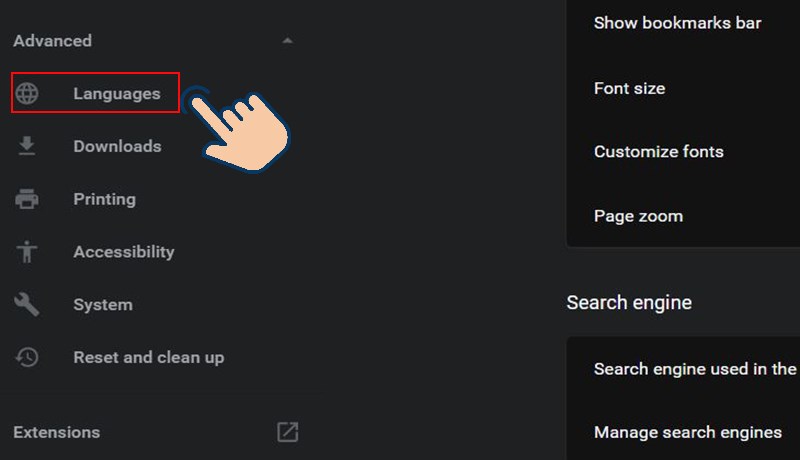
Bước 5: Ở mục Languages chọn Add Languages.
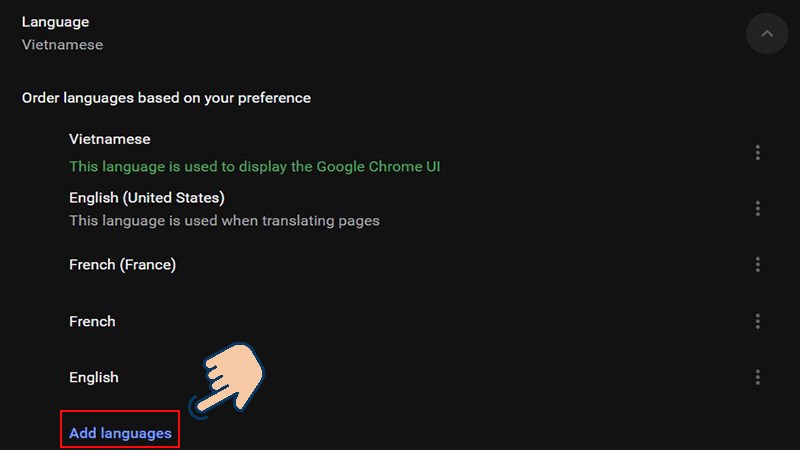
Bước 6: Gõ tìm VietNam và chọn Add.
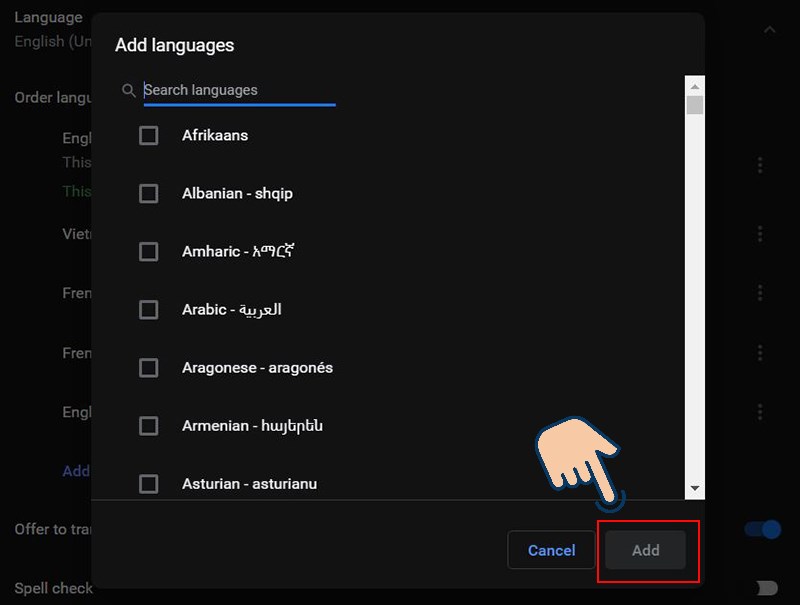
Bước 7: Vào biểu tượng 3 dấu chấm dọc ở dòng Vietnamese.
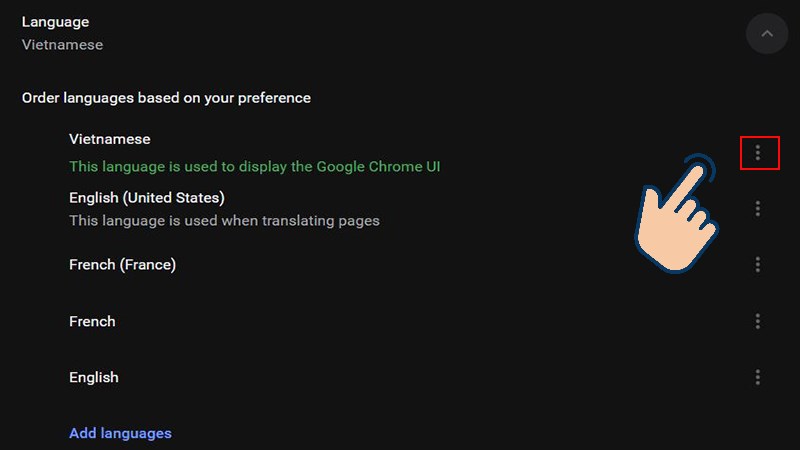
Bước 8: Tick vào ô Display Google Chrome in this language.
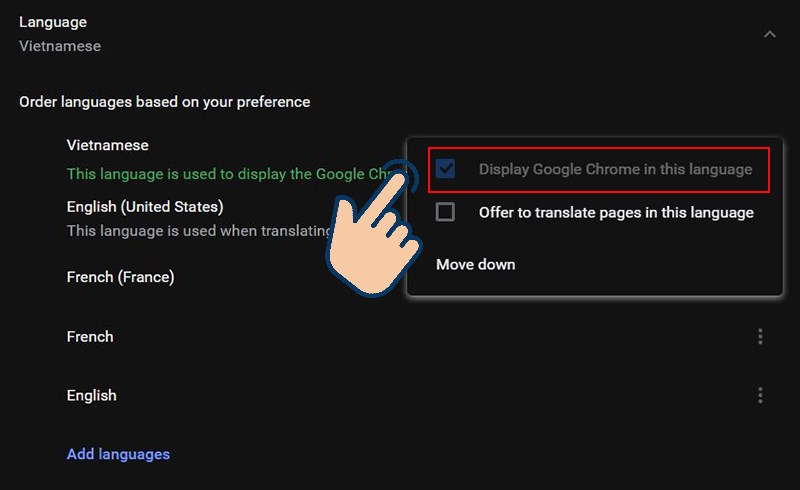
Bước 9: Chọn Relaunch để khởi động lại Google Chrome, lúc này Chrome của bạn đã được đổi tiếng Việt.
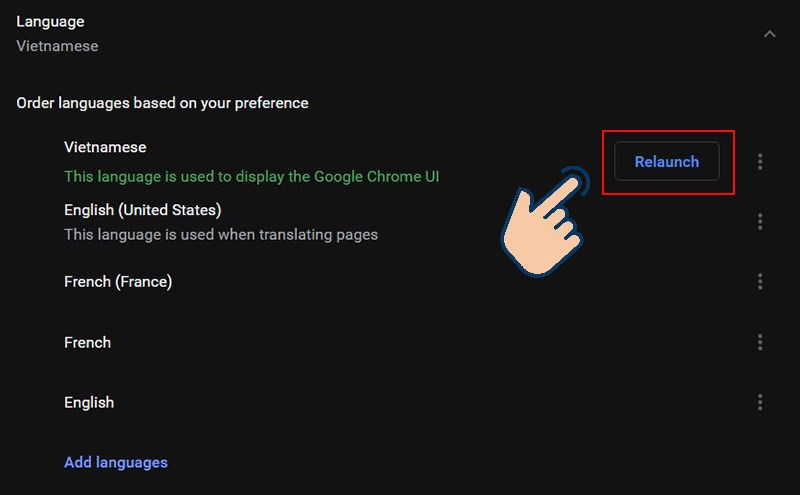
TẬU NGAY LAPTOP MỚI CHẤT LƯỢNG, GIÁ CỰC SỐC
II. Cách cài tiếng Việt cho Chrome trên Android
1. Hướng dẫn nhanh
Vào Settings (Cài đặt) > General management (Quản lý chung) > Language and input (Ngôn ngữ và bàn phím) > Language (Ngôn ngữ) > Add language (Thêm ngôn ngữ)> Tiếng Việt > Set as default (Đặt làm mặc định).
2. Hướng dẫn chi tiết
Bước 1: Đầu tiên bạn hãy vào Settings.
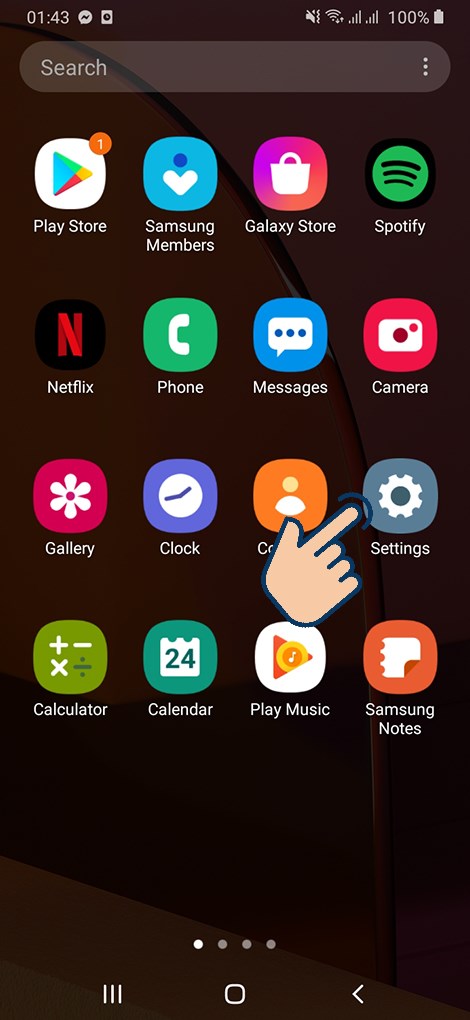
Bước 2: Sau đó bạn hãy chọn vào General management..
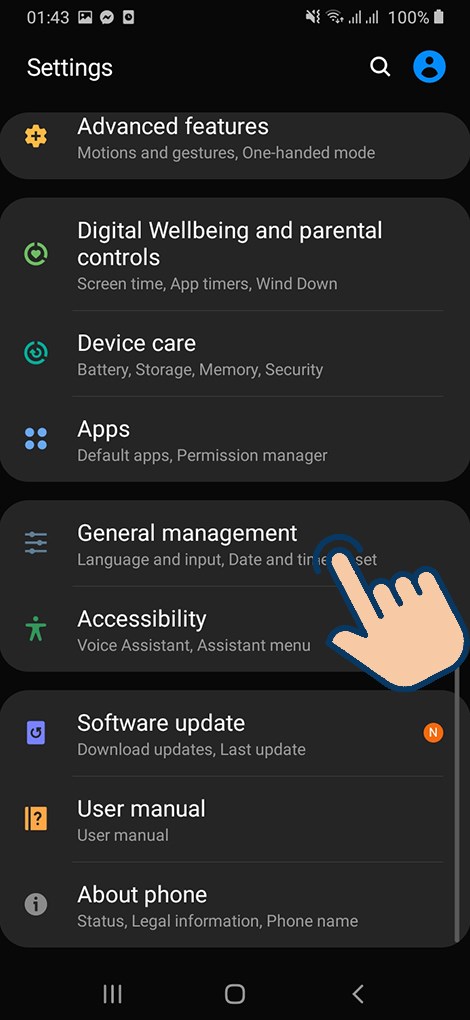
Bước 3: Tiếp theo bạn hãy chọn vào Language and input.
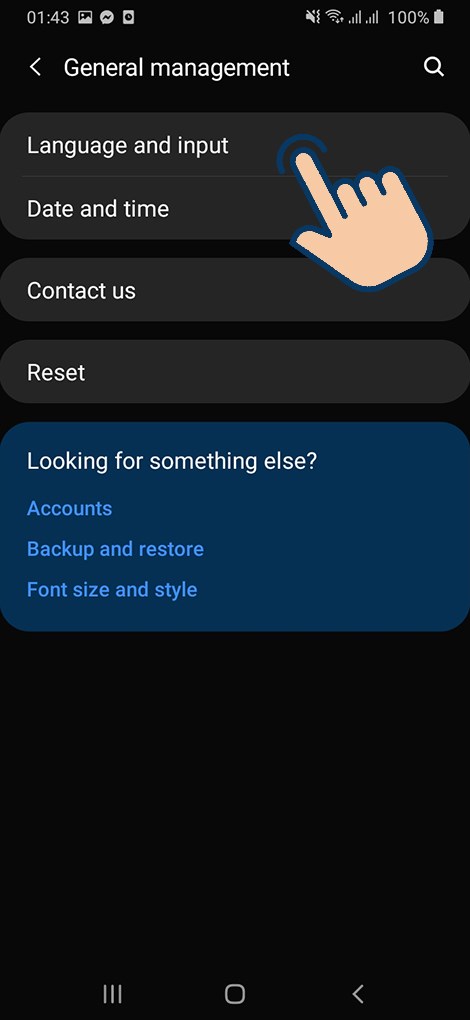
Bước 4: Bạn hãy chọn vào Language.
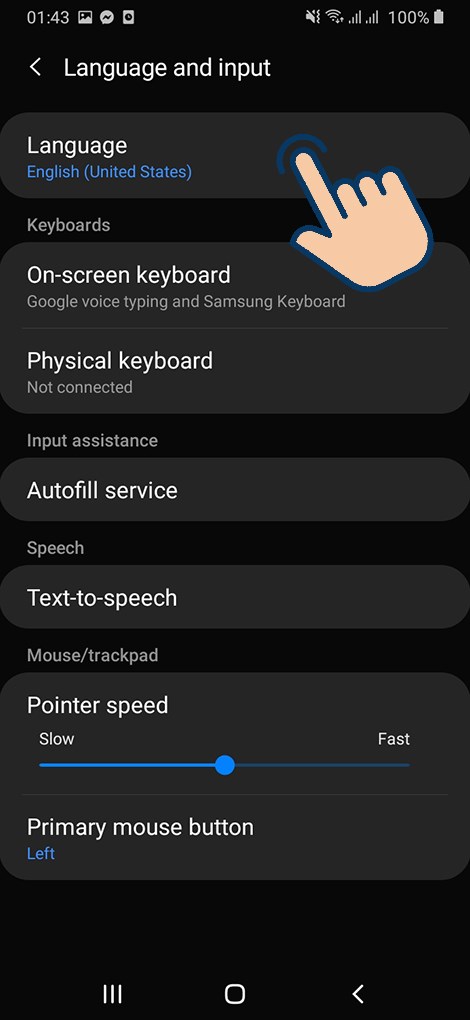
Bước 5: Chọn vào Add language.
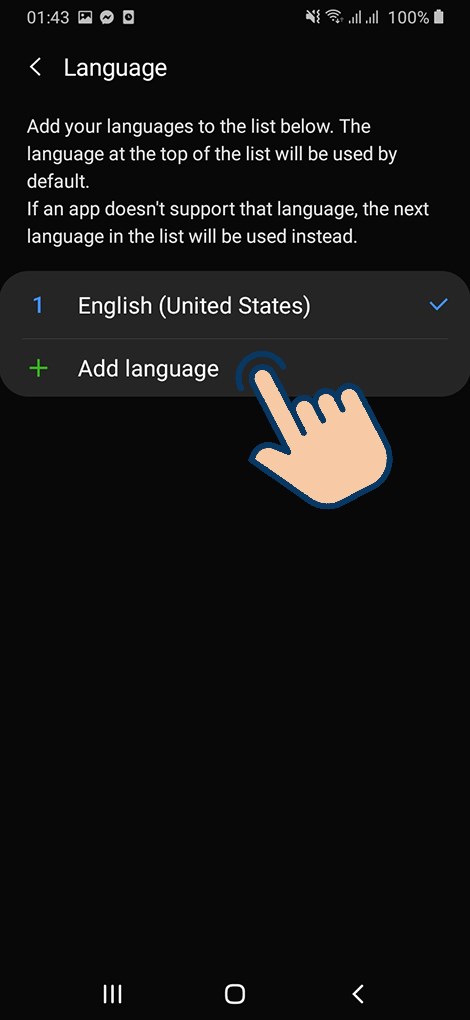
Bước 6: Chọn Tiếng việt.
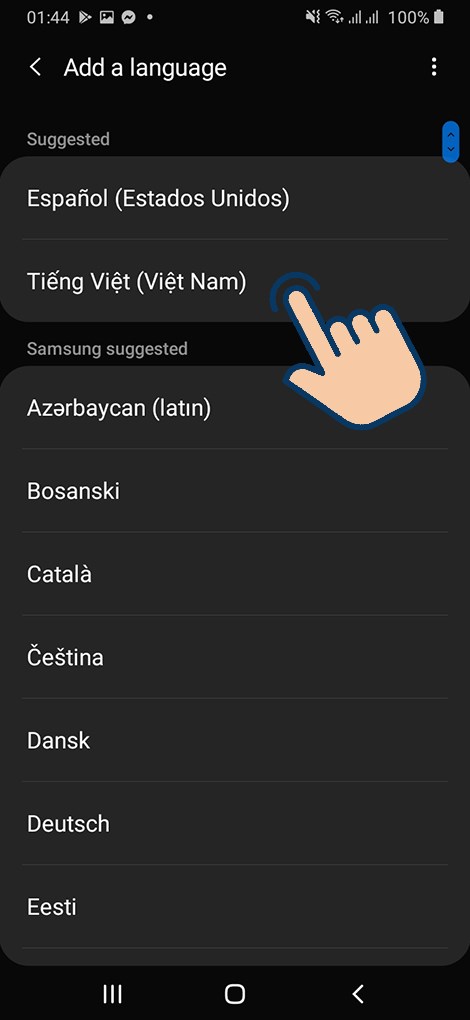
Bước 7: Cuối cùng bạn hãy chọn vào Set as default. Lúc này điện thoại của bạn đã được đổi ngôn ngữ tiếng Việt, Chrome cũng sẽ được đổi thành tiếng Việt theo.
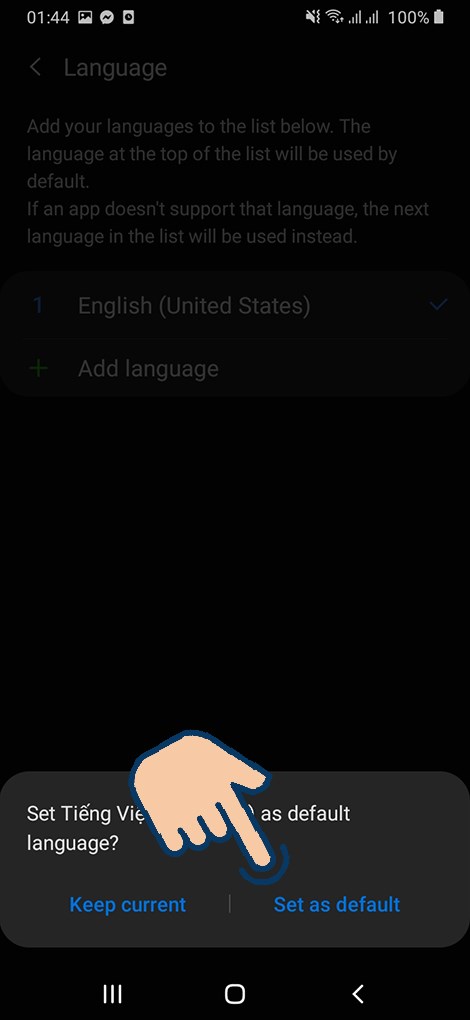
III. Cách cài tiếng Việt cho Chrome trên iOS
1. Hướng dẫn nhanh
Vào Settings (Cài đặt) > General (Cài đặt chung) > Language & Region (Ngôn ngữ & vùng) > iPhone Language (Ngôn ngữ của iPhone) > Tiếng Việt > Done (Xong) > Change to Vietnamese (Đổi thành tiếng Việt)
2. Hướng dẫn chi tiết
Bước 1: Đầu tiên bạn hãy vào Settings.
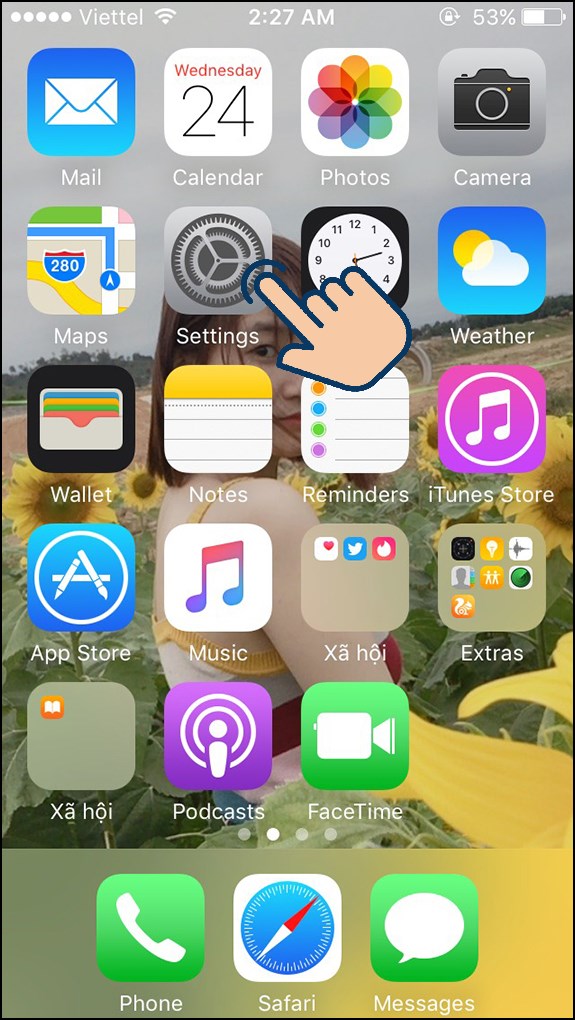
Bước 2: Tiếp theo chọn vào General.
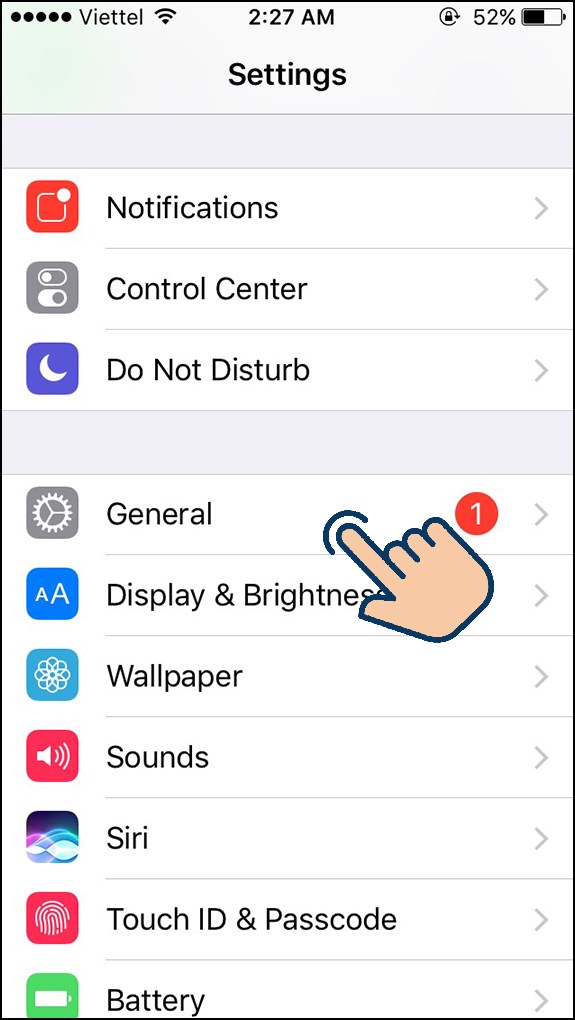
Bước 3: Sau đó chọn vào Language & Region.
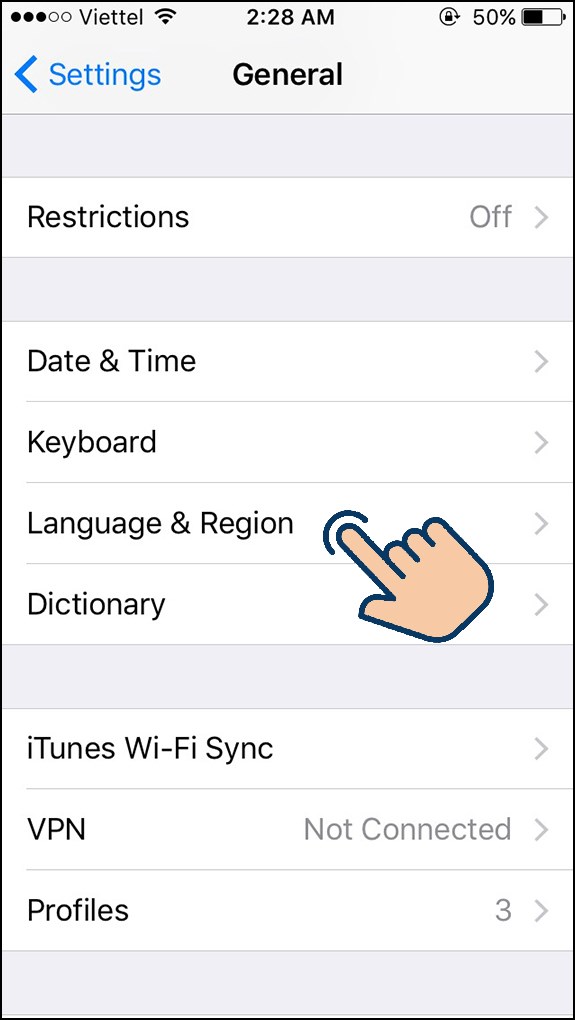
Bước 4: Chọn vào iPhone Language.
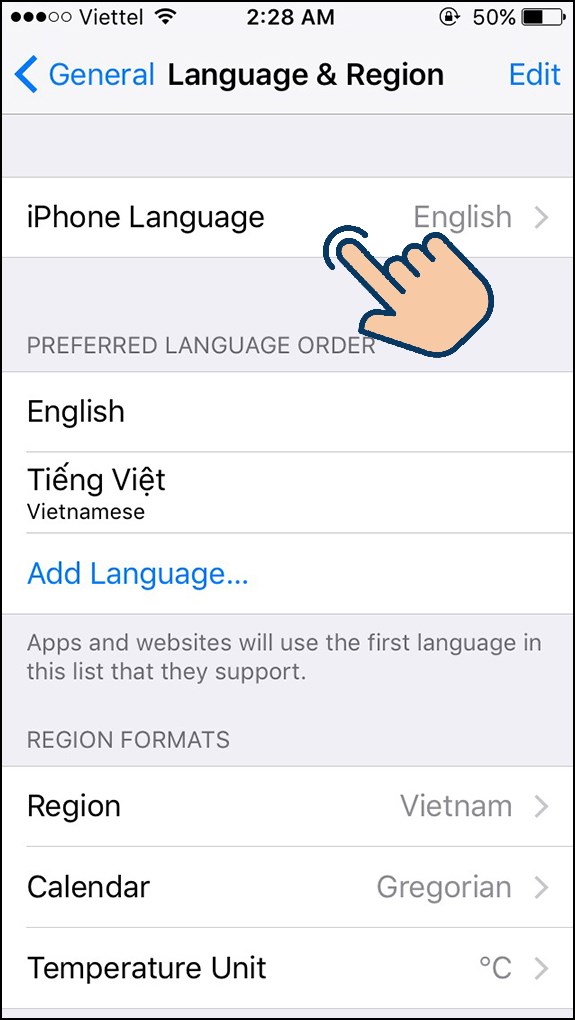
Bước 5: Chọn vào Tiếng Việt và bấm Done.
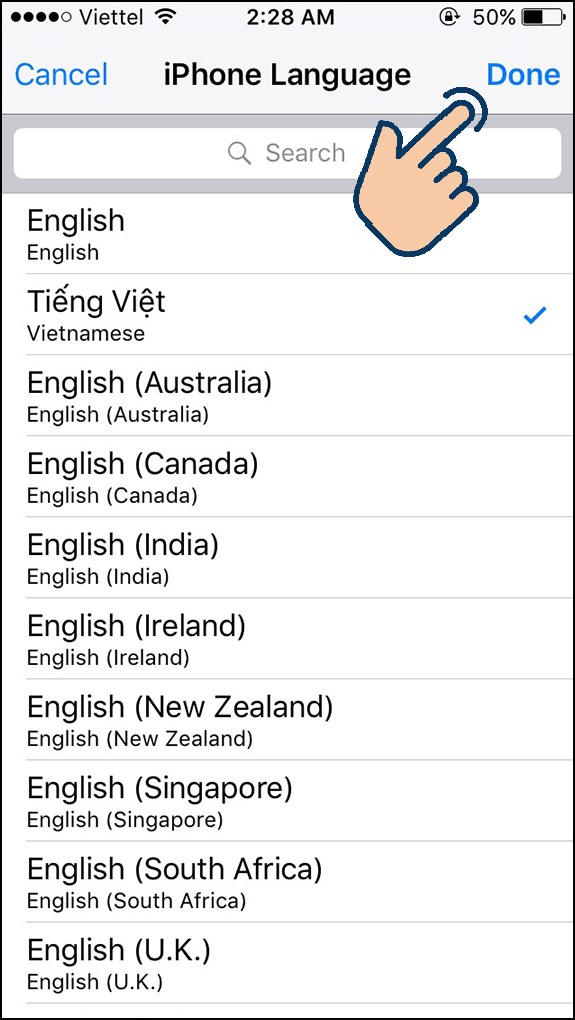
Bước 6: Cuối cùng chọn vào Change to Vietnamese, là bạn đã đổi được rồi.
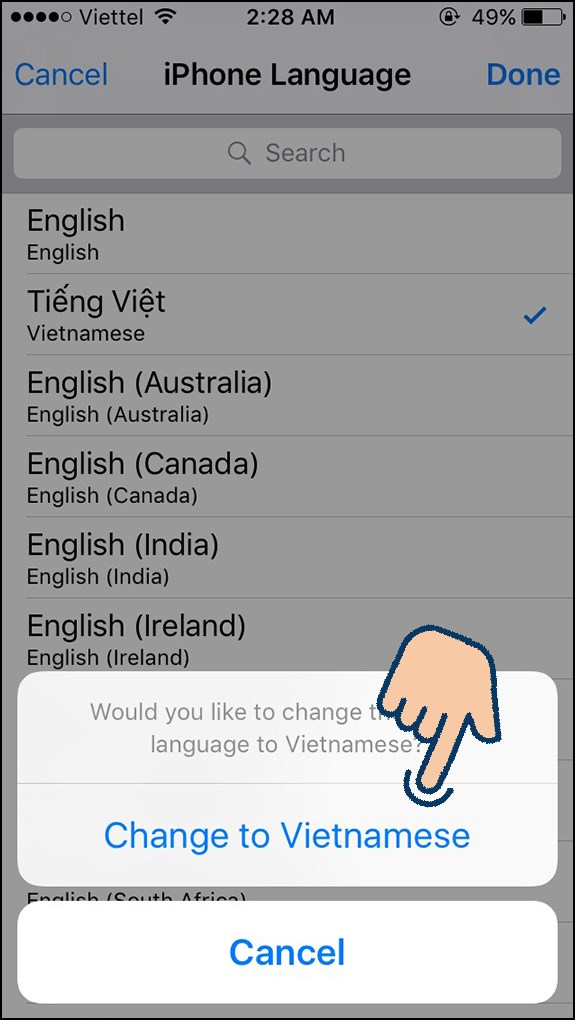
MUA NGAY ĐIỆN THOẠI VỚI GIÁ TỐT, NHIỀU ƯU ĐÃI
Với 3 cách hướng dẫn đổi ngôn ngữ trên Google Chrome ở trên đây, mình mong bài viết sẽ giúp ích cho bạn hơn trong việc sử dụng. Chúc các bạn thành công.
Một số mẫu laptop xịn sò đang kinh doanh tại Thế Giới Di Động:
Link nội dung: https://pmil.edu.vn/cach-chuyen-tieng-anh-sang-tieng-viet-a54381.html